|
Configuration du réseau Ethernet à l'aide de Control Expert
|
|
|
Traduction de la notice originale
|
|
Etape
|
Action
|
|---|---|
|
1
|
Localisez le répertoire Communications dans le navigateur du projet.
|
|
2
|
Cliquez avec le bouton droit de la souris sur le sous-répertoire Réseaux situé dans le répertoire Communications.
|
|
3
|
Sélectionnez l'option Nouveau réseau pour afficher la boîte de dialogue Ajouter réseau.
|
|
4
|
Sélectionnez Ethernet dans le champ Liste des réseaux disponibles.
|
|
5
|
Attribuez un nom distinctif à votre réseau dans le champ Changer nom (ETY 4103 dans notre exemple).
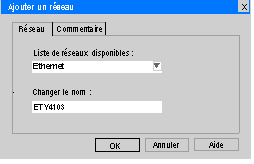 |
|
6
|
Cliquez sur OK.
|
|
Etape
|
Action
|
|---|---|
|
1
|
Cliquez deux fois sur Bus X dans le navigateur du projet pour afficher la configuration du rack.
|
|
2
|
Cliquez deux fois sur le module TSX ETY 4103 à l'emplacement 2 pour afficher l'écran de liaison de réseau.
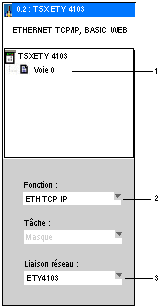 |
|
3
|
Sous TSX ETY 4103, cliquez sur Voie 0 (élément 1 ci-dessus) pour afficher la zone Fonction.
|
|
4
|
Dans la zone Fonction (élément 2 ci-dessus), sélectionnez ETH TCP IP pour afficher la zone Lien réseau.
|
|
5
|
Dans la zone Lien réseau (élément 3 ci-dessus), sélectionnez le nom de votre réseau logique (ETY 4103 dans notre exemple).
|
|
6
|
Cochez la case de validation dans la barre d'outils supérieure pour confirmer la configuration du réseau.
 |
|
Etape
|
Action
|
|---|---|
|
1
|
Localisez le répertoire Communications\Réseaux dans le navigateur du projet.
|
|
2
|
Cliquez deux fois sur le nouveau réseau logique (ETY 4103 dans notre exemple) afin d'ouvrir l'écran de configuration du module ETY 4103.
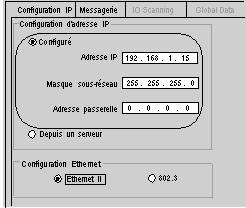 |
|
3
|
Cliquez sur Configuré dans le groupe Configuration de l'adresse IP (zone entourée ci-dessus).
Remarque : avant de passer à l'étape suivante, demandez l'adresse IP, le masque de sous-réseau et l'adresse de passerelle à votre administrateur réseau.
|
|
4
|
Saisissez les valeurs appropriées dans les champs Adresse IP, Masque de sous-réseau et Adresse de la passerelle (192.168.1.15, 255.255.255.0 et 0.0.0.0 respectivement dans notre exemple).
|
|
5
|
Cochez la case de validation située dans la barre d'outils supérieure pour confirmer les paramètres de configuration des adresses IP.
 |